Live Tiles maken in uw startmenu voor elke account in Windows 10 Mail

De Mail-app in Windows 10 is verrassend krachtig, ondersteunt meerdere accounts en meerdere services zoals Outlook, Gmail, Exchange , en natuurlijk POP3 en IMAP. Ervan uitgaande dat u meerdere accounts hebt ingesteld, kunt u ook voor elk account een livetegel maken in uw startmenu. U kunt zelfs afzonderlijke live-tegels maken voor mappen die u in de app maakt. U gaat als volgt te werk.
We gaan ervan uit dat u al meerdere accounts heeft ingesteld in uw Mail-app. Als u een extra account wilt instellen, klikt u op de knop Instellingen (het tandwielpictogram), gaat u naar Accounts beheren> Account toevoegen en volgt u de stappen op het scherm.
Nadat u uw accounts hebt ingesteld, maakt u een account nieuwe live-tegel voor een extra account is een eitje. Klik met de rechtermuisknop op het account in het hoofdvenster van Mail en kies "Pin to Start" in het snelmenu.
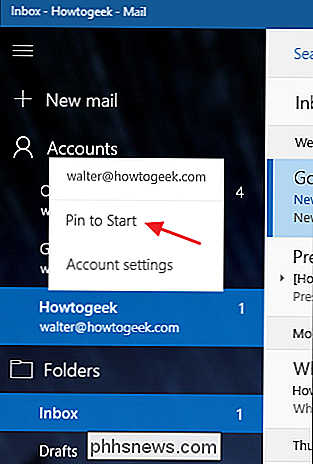
Klik in het bevestigingsvenster op Ja.
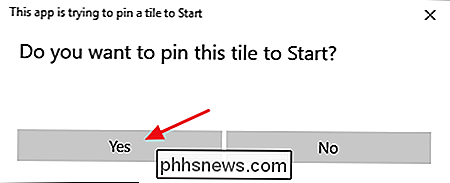
Dat is alles wat u hoeft te doen. Als u naar het menu Start kijkt, ziet u nu een extra livetegel die dat account vertegenwoordigt.
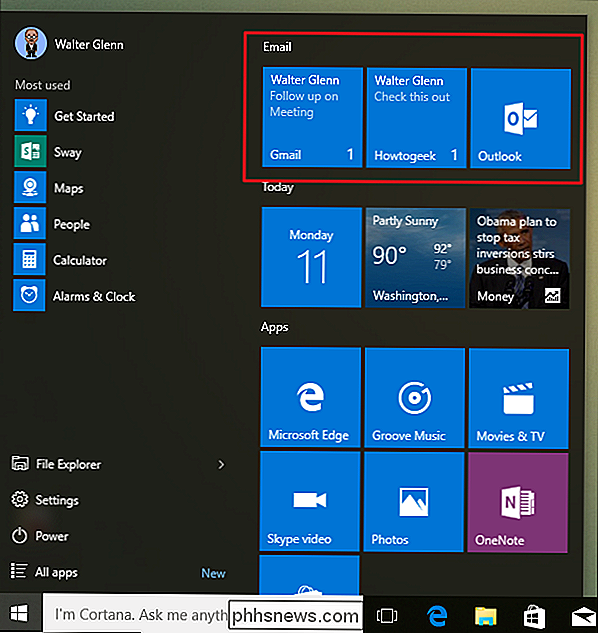
U kunt ook elke map in de Mail-app op dezelfde manier koppelen aan uw Start-menu. Klik met de rechtermuisknop op de map, kies 'Vastzetten aan begin' en nieuwe berichten die aan die map worden geleverd, verschijnen in hun eigen live-tegel. Ja, het is een simpele truc. Maar als je live tegels gebruikt, kan het heel handig zijn om berichten gescheiden als volgt te zien. En het is een eenvoudige functie om over het hoofd te zien.

Gegevens overschakelen naar of overdragen naar een nieuwe iPhone
Vrijwel elke lente brengt Apple een nieuwe versie van de iPhone uit en dat betekent dat het tijd is voor iedereen om te beslissen of ze genoeg geld kunnen besparen voor het nieuwste model. Als je door de jaren heen met Apple hebt vastgehouden, heb je waarschijnlijk je telefoon minimaal twee of drie keer geüpgraded, zelfs met die contracten van twee jaar.

De kwestie in tekst in Microsoft Word
Hebt u een regel tekst ingetypt en realiseert u zich dat deze anders had moeten worden gekapitaliseerd? In plaats van de regel opnieuw in te voeren, kunt u snel en eenvoudig de hoofdletter van elke tekst in Word wijzigen zonder de tekst opnieuw te typen. Als u de hoofdletters en kleine letters in een Word-document wilt wijzigen, selecteert u de tekst die u wilt wijzigen en zorgt u ervoor dat de Startpagina tabblad is actief.



